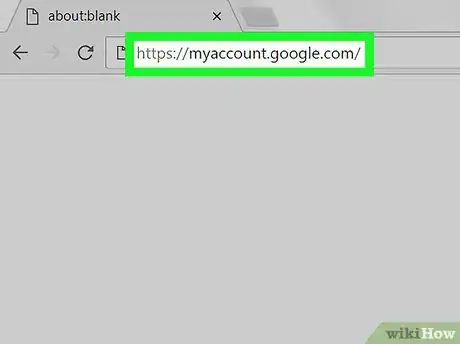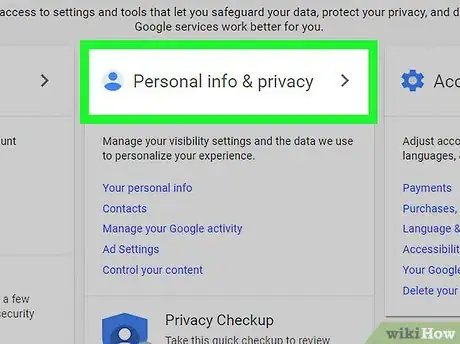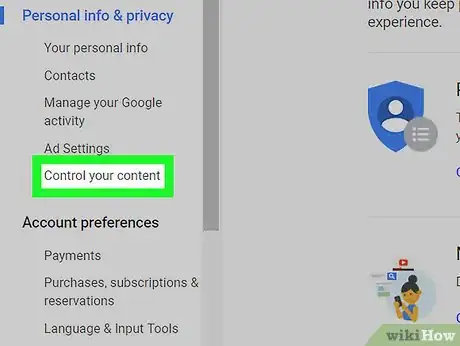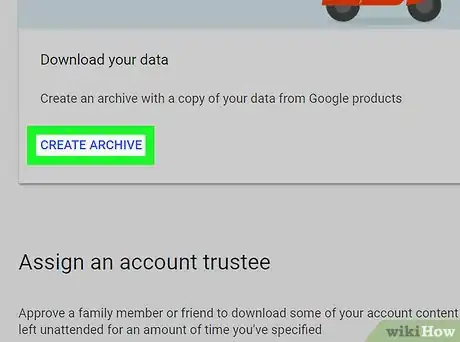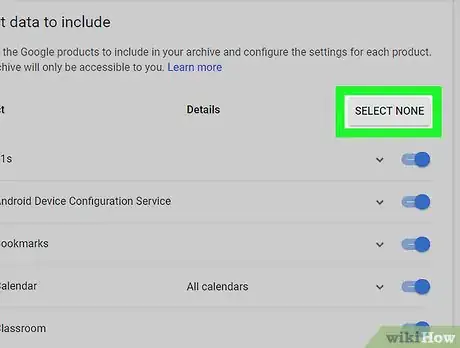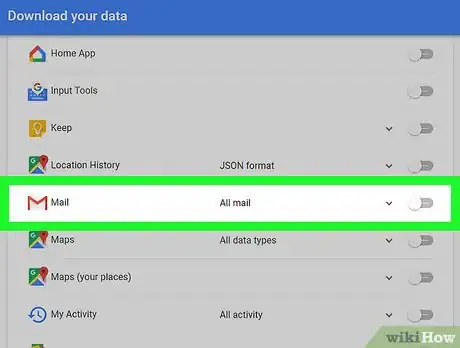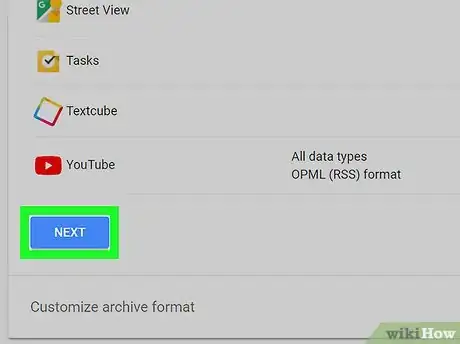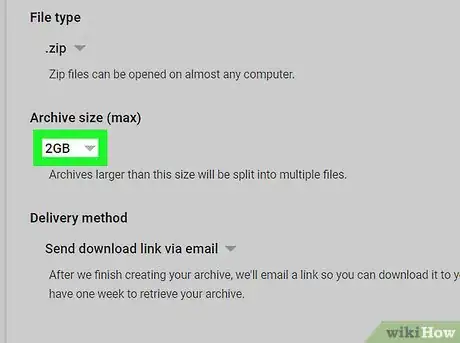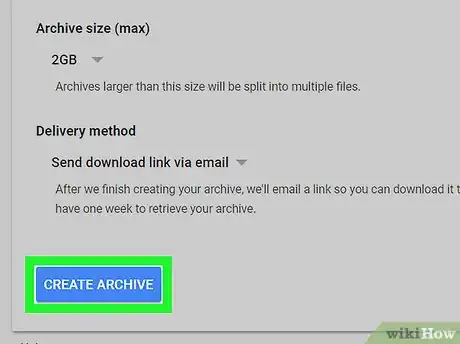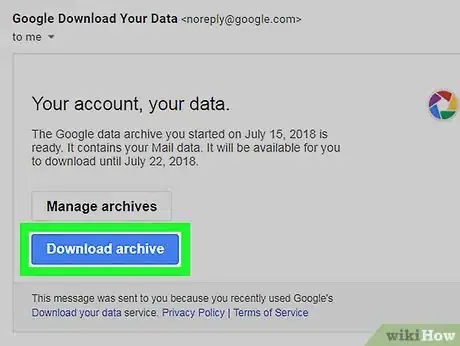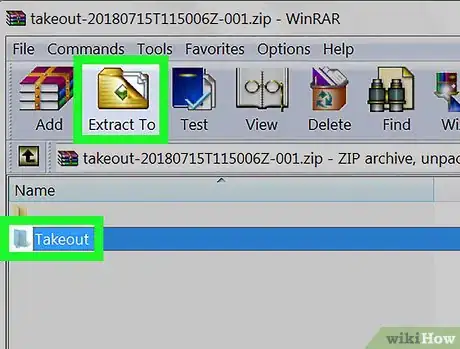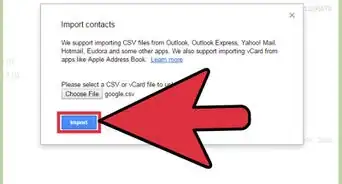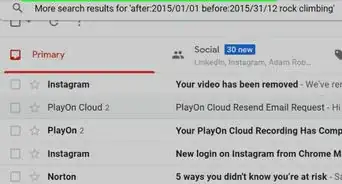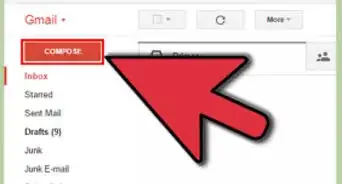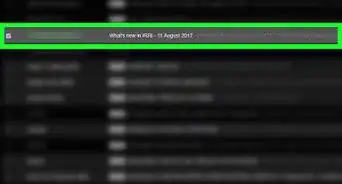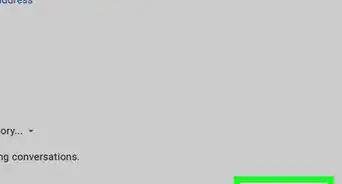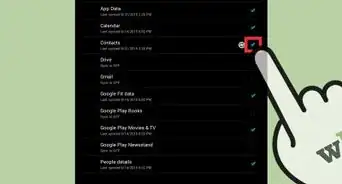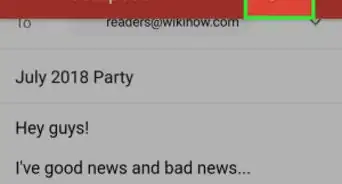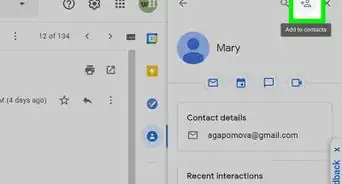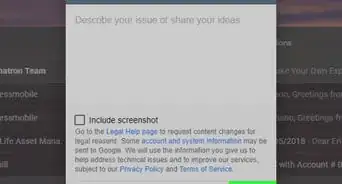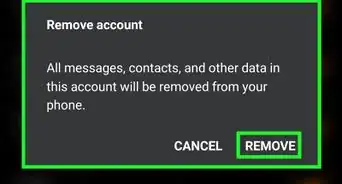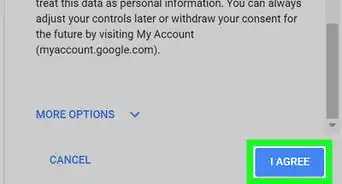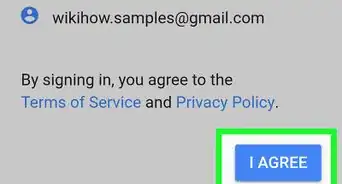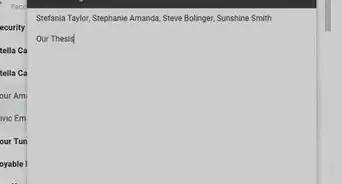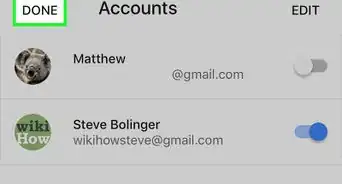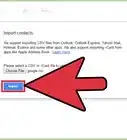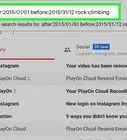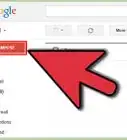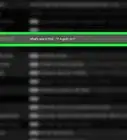X
wikiHow es un "wiki", lo que significa que muchos de nuestros artículos están escritos por varios autores. Para crear este artículo, autores voluntarios han trabajado para editarlo y mejorarlo con el tiempo.
Este artículo ha sido visto 37 825 veces.
Este wikiHow te enseñará cómo descargar un archivo que contenga toda tu información de Gmail en la computadora. Por desgracia, no puedes hacer una copia de seguridad de la cuenta de Gmail desde la aplicación móvil.
Pasos
-
1Abre la página de cuenta de Google. Ve a https://myaccount.google.com/ en el navegador web de la computadora. Todos los ajustes así como la información de tu cuenta de Google están almacenados ahí.
- En caso de que no hayas iniciado sesión en la cuenta de Google, haz clic en Iniciar sesión en la esquina superior derecha de la pantalla e introduce la dirección de correo electrónico y contraseña.
-
2Haz clic en Información personal y privacidad. Se encuentra en el centro de la página.
-
3Haz clic en Controla tu contenido. Encontrarás esta opción en la sección "Información personal y privacidad" a la izquierda del todo de la pantalla.
-
4Haz clic en CREAR ARCHIVO. Se encuentra en la sección "Descargar tus datos" en el lado derecho de la pantalla.
-
5Haz clic en NO SELECCIONAR NINGUNO. Este botón gris está hacia la parte superior de la página. Al hacerlo se desmarcarán todos los objetos de la página, lo que evitará que se haga una copia de seguridad de todos los contenidos y aspectos de la cuenta de Google en vez de hacerla solo de Gmail.
- En caso de que quieras hacer una copia de seguridad de toda la cuenta de Google, omite este paso y ve al siguiente.
-
6Ve hacia abajo y haz clic en el interruptor gris de "Correo". El interruptor se volverá azul, lo que significará que se hará una copia de seguridad de los contenidos de Gmail.
- Verás una flecha hacia abajo a la derecha del texto "Todo el correo". Al hacer clic en ella podrás elegir entre descargar todos los mensajes de correo electrónico o seleccionar etiquetas concretas para descargar solo los mensajes que tengan esas etiquetas.
-
7Ve hacia abajo y haz clic en SIGUIENTE. Está en la parte inferior de la página.
-
8Selecciona un tamaño de archivo. Haz clic en el icono debajo de la cabecera "Tamaño de archivo (máx)" y selecciona un tamaño en el menú desplegable.
- Lo mejor es seleccionar un tamaño que permita que todos los archivos de Gmail se guarden en una carpeta. Por ejemplo, en caso de que tengas menos de 4 gigabytes de datos (pero más de 2) en Gmail, haz clic en la opción 4 GB.
-
9Haz clic en CREAR ARCHIVO. Está en la parte inferior de la página. Hacerlo hará que Google comience a crear el archivo de copia de seguridad con los archivos de la bandeja de entrada en él.
- Dependiendo del tamaño de la bandeja de entrada, el proceso puede tardar varias horas en realizarse (o, de acuerdo con Google, incluso días).
-
10Descarga el archivo de copia de seguridad. Cuando Google termine de crear el archivo de copia de seguridad, te enviará un mensaje de correo electrónico con un enlace de descarga. Para descargar el archivo:
- Abre el mensaje Tu archivo de datos de Google está listo.
- Haz clic en Descargar archivo dentro del mensaje.
- Vuelve a introducir la contraseña de Gmail cuando se te pida.
- Selecciona una ubicación para guardar el archivo en caso de que se te pida.
- Espera a que el archivo se termine de descargar en la computadora.
-
11Abre y navega por el archivo. Ya que el archivo se descargará en formato ZIP, deberás extraerlo antes de poder abrirlo:
- Windows: haz doble clic en el archivo que hayas descargado, haz clic en Extraer en la parte superior de la ventana, después en Extraer todos y finalmente en Extraer. Cuando termine de extraerse el archivo, podrás navegar por sus archivos como en los de cualquier otra carpeta.
- Mac: haz doble clic en el archivo que hayas descargado y espera a que se extraiga. Cuando termine de extraerse el archivo, podrás navegar por sus archivos como en los de cualquier otra carpeta.
Consejos
- Es buena idea hacer una copia de seguridad de Gmail una vez a la semana (aproximadamente) para evitar terribles pérdidas de datos si hackean tu cuenta o se ve comprometida de cualquier otra forma.
Advertencias
- No puedes hacer una copia de seguridad de Gmail desde la aplicación móvil de Gmail, ni tampoco usar la página de bandeja de entrada de Gmail para hacer una copia de seguridad de esta.